Навигация
Обмен данными
2.8. Обмен данными
Обмен данными позволяет пользователю Excel импортировать в свои таблицы объекты из других прикладных программ и передавать (экспортировать) свои таблицы для встраивания в другие объекты.
Концепция обмена данными является одной из основных концепций среды Windows. Между объектами, которые обрабатываются различными прикладными программами, создаются информационные связи, например, между таблицами и текстами. Эти информационные связи реализованы динамически, например, копия таблицы, встроенная в текст, будет обновляться (актуализироваться) всякий раз, когда в ее оригинал вносятся изменения.
К сожалению, не все прикладные программы поддерживают механизм обмена данными, но программа Excel относится здесь к лидерам. Она поддерживает новейший стандарт в обмене данными, который называется OLE 2.0 (Object Linking and Embedding).
Импортирование рисунков в Excel.
Переведите указатель ячеек в левый верхний угол свободной области рабочего листа и вызовите директиву Object из меню Insert. Программа Excel выдает список объектов, которые можно включить в таблицу и для которых в системе есть соответствующие программные обработки. Содержание этого списка зависит от набора программ, которые были установлены в системе Windows. Выберите из списка объект Paintbrush Picture и щелкните по командной кнопке OK.
После этого вызывается графический редактор Paintbrush, в котором можно сделать рисунок или выбрать готовый с помощью директивы Paste from из меню Edit. В диалоговом окне этой директивы выберите файл с нужным рисунком и загрузите его в окно редактора. Затем вызовите директиву Exit & Return из меню File, чтобы выйти из графического редактора и вернуться в программу Excel.
При выходе редактор спрашивает, создавать ли динамическую связь с этим рисунком. Здесь следует ответить Yes. Тогда создается динамическая информационная связь (в стандарте OLE) между рисунком на рабочем листе и графическим редактором. Рисунок появляется на рабочем листе в указанном месте рядом с таблицей.
Редактирование рисунков на рабочем листе.
Дважды щелкните левой кнопкой мыши внутри рамки, в которой находится рисунок. После этого автоматически запускается графический редактор Paintbrush, поскольку у него с этим рисунком была установлена информационная связь.
Теперь в рисунок можно внести изменения, используя средства, предоставляемые графическим редактором. В заключение нужно вызвать директиву Exit & Return из меню File, чтобы выйти из графического редактора и вернуться в программу Excel. При выходе редактор снова предлагает сохранить информационную связь. Здесь также нужно выбрать ответ Yes. После этого управление возвращается программе Excel, и измененный рисунок появляется в том же месте рядом с таблицей.
Включение таблицы в текст.
Запустите программу Excel и промаркируйте таблицу, в которой находятся нужные данные. Затем щелкните на основной панели по 5-й пиктограмме. Программа Excel скопирует таблицу в буфер промежуточного хранения среды Windows.
Завершите работу с программой Excel и вызовите текстовый редактор WinWord вместе со своим документом. Щелкните мышью в том месте текста, где нужно вставить таблицу. Затем на основной пиктографической панели редактора щелкните по пиктограмме вставки из буфера (в редакторе Word это 6-я пиктограмма, в Excel - 9-я). После этого таблица будет вставлена в текстовый документ.
2.9 Обработка списков
Списки позволяют эффективно работать с большими однородными наборами данных.
Списком будем называть упорядоченный набор данных, имеющих одинаковую структуру. Каждый элемент списка занимает одну строку, в которой данные распределяются по нескольким полям (столбцам). В программе Excel списки являются специальным видом таблиц, для которых имеются операции для их обработки. Списки могут рассматриваться как внутренние базы данных, в которых записями являются строки таблицы, а полями - столбцы.
Создание списков.
С технической точки зрения списки представляют собой обычные таблицы, для которых в программе Excel имеются дополнительные операции обработки. Сначала нужно хорошо продумать названия отдельных полей в списке. Названия полей используются программой Excel для поиска элементов в списке и его обработки. Эти названия соответствуют названиям столбцов в таблице.
В первой строке рабочего листа введите названия отдельных полей списка. Следите за тем, чтобы между ними не оставалось свободных столбцов. Эту строку программа Excel использует в качестве строки заголовков списка. Начиная со следующей строки введите свои данные.
Ввод списка данных.
После вызова директивы Form из меню Data открывается диалоговое окно, в котором программа спрашивает, можно ли рассматривать первую строку в качестве заголовка списка. Здесь нужно ответить утвердительно, щелкнув по кнопке OK.
После этого откроется диалоговое окно для ввода данных, в котором каждому полю списка соответствует поле ввода. Как только все поля ввода будут заполнены данными, щелкните по командной кнопке New, чтобы внести введенный элемент данных в список. Затем можно начать ввод следующего элемента данных и т.д., пока не будут введены все элементы списка. В заключение закройте окно щелчком по командной кнопке Close.
Каждый новый список следует создавать на отдельном рабочем листе. Программа Excel может обрабатывать только один список на одном рабочем листе.
Редактирование списков.
Вызовите директиву Form из меню Data. Если Вам известно, где расположены заданные элементы, то в диалоговом окне этой директивы следует воспользоваться линейкой прокрутки. В противном случае найдите нужный элемент с помощью некоторого критерия, а затем вернитесь в режим ввода данных, щелкнув по командной кнопке Form. Измените значения данных прямо в полях ввода. Если по какой-то причине надо отменить изменение, то щелкните по командной кнопке Restore. Однако, кнопка Restore функционирует до тех пор, пока не был сделан переход к другому элементу списка. Если был сделан переход к другому элементу или произошло переключение в режим поиска, то программа Excel запоминает содержимое полей ввода в таблице.
Если нужно удалить элементы данных, щелкните по командной кнопке Delete. После этого откроется диалоговое окно, в котором нужно подтвердить удаление. При утвердительном ответе элемент удаляется из списка, а все последующие элементы сдвигаются на одну строку вверх.
Похожие работы
... и менеджмента Санкт-Петербургского Государственного технического университета соответствовал поставленной цели. Его результаты позволили автору разработать оптимальную методику преподавания темы: «Использование электронных таблиц для финансовых и других расчетов». Выполненная Соловьевым Е.А. дипломная работа, в частности разработанная теоретическая часть и план-конспект урока представляет ...
... также невысока и обычно составляет около 100 кбайт/с. НКМЛ могут использовать локальные интерфейсы SCSI. Лекция 3. Программное обеспечение ПЭВМ 3.1 Общая характеристика и состав программного обеспечения 3.1.1 Состав и назначение программного обеспечения Процесс взаимодействия человека с компьютером организуется устройством управления в соответствии с той программой, которую пользователь ...
... первичной или первичной вместе со вторичной или только вторичной И. Если это - итог обработки информации, решения задачи, то такая информация называется результативной, результирующей. В процессе решения задач возникает промежуточная информация, которая часто в автоматизированных системах играет самостоятельную роль, определения направления путей завершения решения задачи. Результатная информация ...
... проектирования. Целью проекта является создание программного продукта (ПП), основанного на математическом пакете MatLab, реализующего математическую модель системы управления, построенной на основе оптимального закона, для системы слежения РЛС. Данный проект можно отнести к научно-исследовательской работе, которая принадлежит к типу прикладных, направленных на решение научных проблем с целью ...
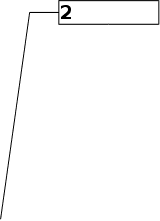
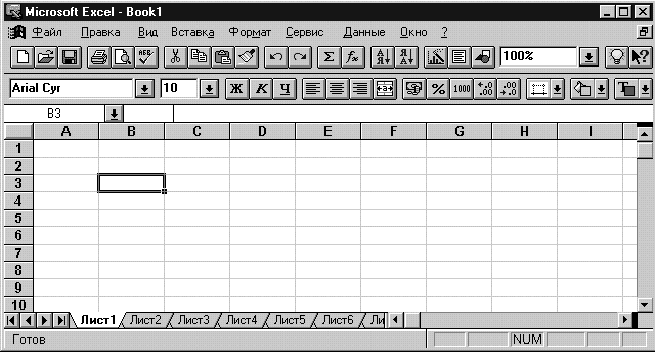
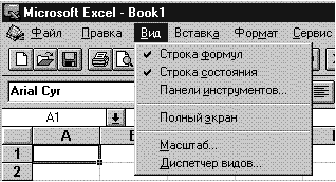

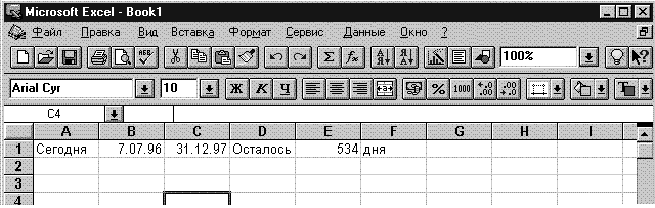

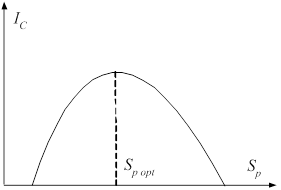
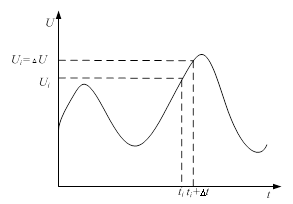
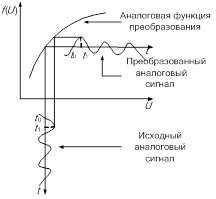
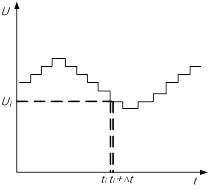
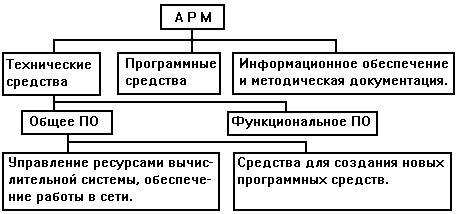
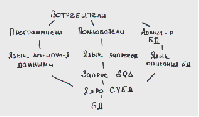
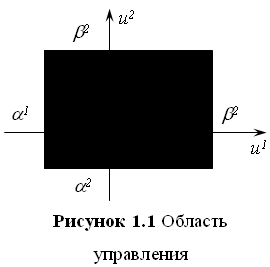
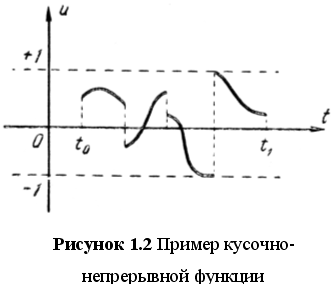
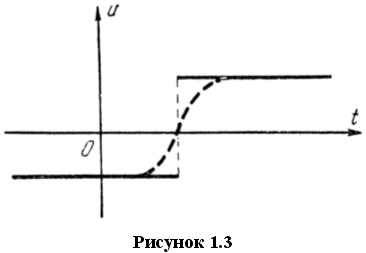
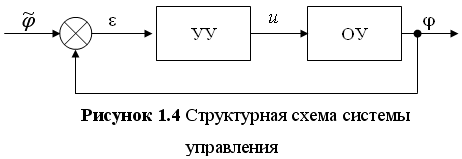
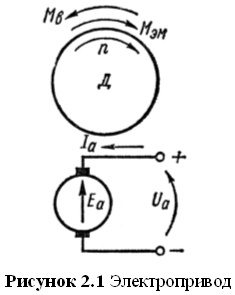
0 комментариев